Discord هو تطبيق يوفر خدمات الدردشة النصية والصوتية لملايين المستخدمين. يربط اللاعبين وغير اللاعبين على حد سواء بخوادم المناقشة الشخصية لمشاركة آرائهم.
كان كل مستخدم متكرر لـ Discord قد رأى نقطة حمراء على أيقونة الخلاف مرة واحدة على الأقل. إذن ما هي هذه النقطة الحمراء وكيف أتعامل معها؟
ما هي النقطة الحمراء؟
حسنًا ، هذا يعتمد على المكان الذي تنظر إليه. قصة قصيرة طويلة ، إذا رأيت نقطة حمراء في تطبيق Discord نفسه ، فهي شارة حالة. إذا كنت تراها في شريط المهام أنا Windows هل هو رمز إعلام للرسالة غير المقروءة.
حالة
يقوم Discord بوضع علامة على جميع المستخدمين بناءً على كيفية ظهورهم على الإنترنت. عند تسجيل الدخول ، سيعرض اسم المستخدم نقطة في الزاوية اليسرى السفلية من الشاشة تشير إلى الحالة. سيتمكن أصدقاؤك والمستخدمون الآخرون على أي خادم تنتمي إليه من رؤية ذلك. تشير الأيقونة الحمراء ذات الخط إلى أنك لا تريد أن يتم إزعاجك. يشار إلى حالات أخرى على النحو التالي.

يمكنك تغيير حالتك من خلال النقر على صورتك في الزاوية اليسرى السفلية من شاشة Discord. ستظهر قائمة تسمح لك بتحديد الحالة التي تريد أن تظهر بها. يتيح لك خيار الحالة المخصصة عرض رمز مع رسالتك المخصصة.
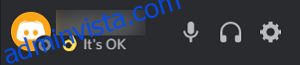
لاحظ أنه إذا كانت رسالتك المخصصة طويلة جدًا ، فلن يراها الأشخاص ما لم يحوموا فوقها. يمكنك عرض ما يصل إلى تسعة أحرف قبل إخفاء باقي الأحرف.
على شريط المهام
النقطة الحمراء على أيقونة Discord عندما تكون في شريط المهام هي قصة مختلفة. ببساطة ، النقطة هي إشعار بأن لديك رسائل غير مقروءة. إذا لم تكن حاليًا في نافذة تطبيق Discord وقام شخص ما بإرسال رسالة إليك ، فسيتم تنبيهك إلى أن لديك رسالة. ينطبق هذا أيضًا على أي رسائل مثبتة لأي خادم تتصل به.

أزل النقطة
فكيف إزالته؟ الحل البسيط هو قراءة كل رسائلك. بعد كل شيء ، لن تحصل على رمز رسالة غير مقروءة إذا لم يكن لديك رسائل غير مقروءة. افتح أي رسائل قد تكون لديك وحددها كمقروءة. إذا كنت على خادم عام يعطي تحذيرات باستمرار ، فاتركه. إذا كانت النقطة لا تزال موجودة ، فلا تزال لديك رسالة غير مقروءة.
احذف النقطة نهائيًا
الآن هذه عملية أكثر تعقيدًا. لديك عدة طرق للقيام بذلك. يمكنك إما منع الإشعارات على تطبيق Discord بأكمله أو إيقاف تشغيل خوادم معينة. تعني إشعارات Nuking الخاصة بالتطبيق أنك لن تحصل على أي منها (وبالتالي لا توجد نقطة حمراء). هذا جيد إذا كنت لا تهتم بالإشعارات على أي حال. ولكن إذا كنت تريد أن تتلقى إشعارات من خوادم معينة ، فمن الأفضل إيقاف تشغيل الخوادم التي لا تهتم بها.
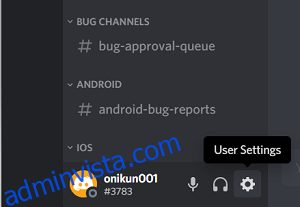
لتعطيل الإشعارات تمامًا ، افتح إعدادات المستخدم الخاصة بك. يمكن القيام بذلك عن طريق النقر فوق رمز الترس بجوار اسم المستخدم الخاص بك.
سيؤدي النقر فوق هذا إلى فتح قوائم إعدادات المستخدم. ضمن قائمة إعدادات التطبيق ، انقر فوق الإشعارات.
بمجرد الوصول إلى هناك ، انقر فوق الزر الموجود بجوار قائمة Enable Unread Message Badge. سيؤدي هذا إلى تعطيل الإشعارات ، مما يعني أنك لن تضطر أبدًا إلى رؤية النقطة الحمراء المخيفة مرة أخرى.
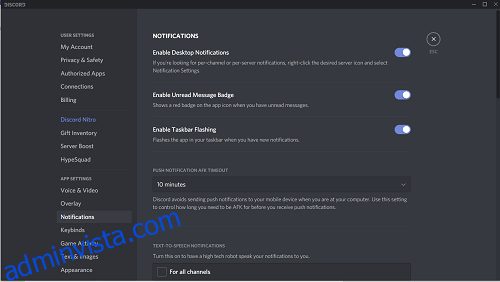
الآن ، إذا كنت لا تمانع في تلقي رسالة ، ولكنك لا تريدها لكل خادم تستخدمه ، فإن الكتم يعد خيارًا أفضل. يعني الكتم أنك لا تتلقى إشعارات لخوادم معينة ، ولكنك تستقبلها للآخرين.
لإغلاق خادم معين ، انقر بزر الماوس الأيمن على اسم الخادم وحدد إيقاف تشغيل الخادم كما هو موضح أدناه.
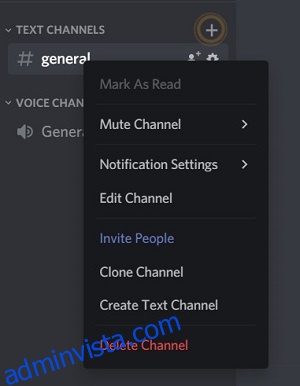
يمكنك أيضًا إيقاف تشغيل الفئات أو القنوات الفردية على الخادم نفسه. ما عليك سوى النقر فوق اسم الفئة أو القناة واختيار المدة التي تريدها لكتم الصوت.
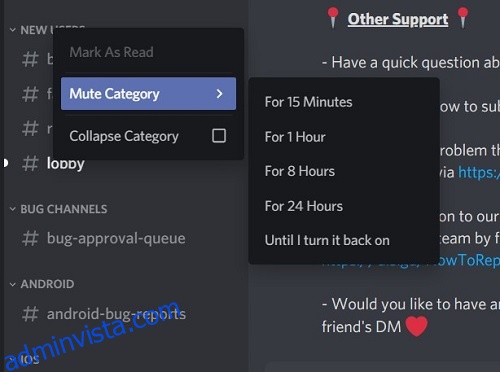
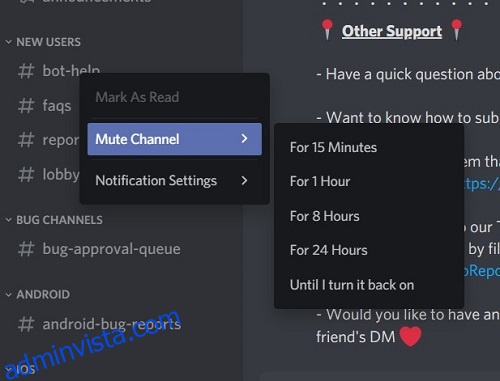
سيؤدي القيام بذلك الآن إلى منع تلك القنوات المحددة من إرسال إشعارات إليك. ستظل أي قنوات تم إيقاف تشغيلها قادرة على تنبيهك بالرسائل غير المقروءة.
أريد النقطة لكنها ليست موجودة
يمكن أن تحدث المشكلة المعاكسة في بعض الأحيان. يريد الناس أن يتم إخطارهم بالرسائل غير المقروءة لكن Discord لا يمنحهم تنبيهات. من المدهش أن هذا أكثر من واحد Windows مشكلة شريط المهام من مشكلة تطبيق Discord. إذا تحققت مما إذا كانت إعدادات المراسلة الخاصة بك على Discord ممكّنة ولكنك لا تزال لا تحصل على نقطة حمراء ، فقد يتم تعطيلها في شريط المهام. للقيام بذلك Windows 10 يمكنك اتباع هذه التعليمات:
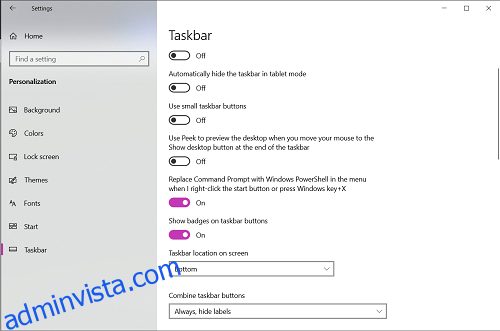
إذا كان Discord لا يزال لا يُظهر نقطة حمراء حتى بعد تمكين الشارات في شريط المهام Windows، حاول إعادة تشغيل جهاز الكمبيوتر الخاص بك. إذا لم يؤد هذا إلى حل المشكلة ، فقد يكون لديك خطأ في البرنامج. يمكن أن تكون أخطاء البرامج خطيرة ، وسيكون من الحكمة زيارة موقع Discord أو Windows صفحات خدمة العملاء.
تذكير مفيد
قد يكون إشعار النقطة الحمراء الخاص بـ Discord مزعجًا للبعض ، لكنه يخدم غرضًا. إنه تذكير سريع ومفيد بأن الرسائل ظلت غير مقروءة. لدى Discord خيارات لإيقاف تشغيل هذا للأشخاص الذين يرغبون في القيام بذلك ، وقد قدمنا لك أسهل الطرق المتاحة.
هل تجد النقطة الحمراء في Discord مفيدة؟ هل تفضل عدم وجوده في شريط المهام؟ هل لديك طرق أخرى لتعطيل إعدادات الإشعارات التي تعتقد أنها أفضل؟ شارك بأفكارك وخبراتك مع المجتمع في قسم التعليقات أدناه.
